为了快速将图片压缩减肥,我开发了这样一个小工具。
它可以根据自定的压缩级别将 jpg/jpeg 图片有效地减肥。
对于数码相机所拍摄的照片,减肥效果尤为突出。
软件非无损压缩,但压缩后的效果与原版几乎没有太大差别,大小可以减小到 20% - 30% 左右。
最初 v1.0 的版本比较简单,单纯的是给图片减肥。
经过几次改进,增加了多图片格式的支持,压缩率的调整,
繁体及英文的支持。增加了相片保留 Exif 信息,支持命令行操作。
至 v2.0,增加了非常实用的三个功能.
- 新增批量大小调整.
- 新增批量图片剪裁.
- 新增批量添加水印.
批量压缩、批量剪裁、批量大小修改、批量添加水印 ,
命令模式还暂不支持新增的三个功能操作.
每个功能都可单独的用作对图片的批量修整,而且还可以并行的对图片批量处理。
到 v3.0 及目前 v4.0 已发布,全新更简洁的界面设计。
支持多线程操作,大批量压缩效率提升一倍。
命令模式也支持全部功能操作。
同时优化了很多细节,还修复一些Bug。
JPG-C 是一个绿色小巧的工具,默认支持 Vista/Windows 7,
其它系统需要安装 Framework 2.0或3.5,Windows 8/8.1 离线安装请参考。
当年开发时,因一老系统,所以至今都支持Win98(需安装Framework 2.0)
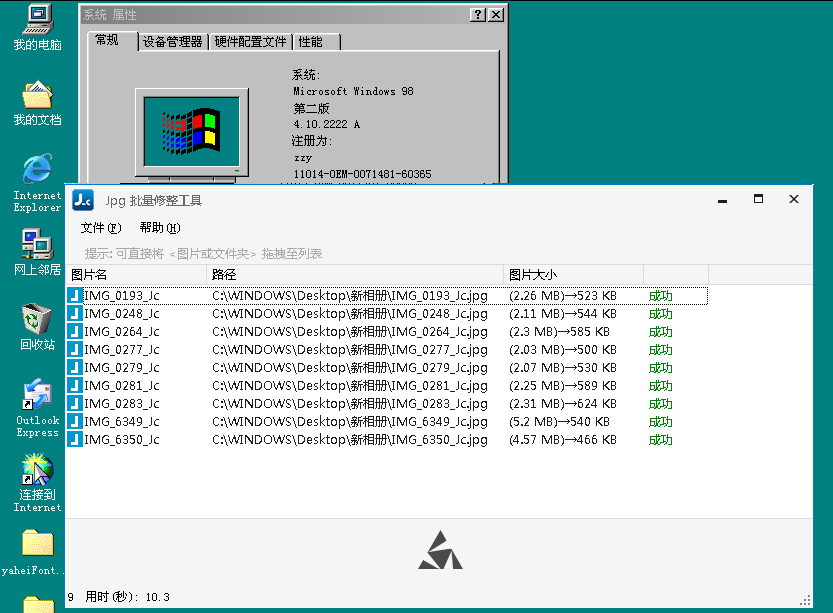
最新版本 v4.0.24.628 (2024.6)
∴ 修复了Exif未清除问题.
∴ 列表右键菜单添加一键清空.
ps:这软件本来已经停更了,但这Bug存在了3年,我写完代码超过3个月基本就开始忘了。
这问题研究完再修复也就不到10行代码,我却整整花了6个多小时。
2012年6月 v1.0 发布至今12年了,老了,这应该是最后一次更新了
--------------------------------------------------------------
版本 v4.0.21.902 (2021.7)
∴ 修复Bug.
版本 v4.0.21.729 (2021.7)
∴ 修复了覆盖模式出错问题.
∴ 修复了勾选不压缩问题.
∴ 修复了只读属性图片读取错误.
版本 v4.0.21.718 (2021.7)
∴ 重写了多线程压缩方法.
∴ 重写了命令压缩方法.
∴ 增加图像尺寸及常见Exif信息显示列.
∴ 增加支持列排序.
∴ 支持列表项多选调用系统文件属性修改图片信息.
∴ 优化了一些细节, 提升程序运行稳定性.
∴ 修复多处Bug.
版本 v3.2.17.628 (2017.6)
∴ 新增可保存配置选项.
∴ 优化预览水印.
∴ 修复因错误图片导致程序中终止.
∴ 修复列表滚动.
∴ 修复命令参数添加水印.
∴ 修复多处 Bug.
版本 v3.1.15.530 (2015.5)
∴ 另存模式细节调整.
∴ 增加可选择是否保存Exif.
∴ 根据数量自动调整压缩线程数 .
∴ 修复 Bug.
版本 v3.0.14.822 (2014.8)
∴ 全新界面设计, 更简洁.
∴ 支持多线程操作,执行时间缩短一倍.
∴ 命令操作已支持图片剪裁、调正大小、添加水印.
∴ 命令执行后如有错误,将在程序目录生成Log.
∴ 解决了查找图片找不到图问题.
∴ 调整了保存模式问题.
∴ 压缩调节可显示当前压缩百分比.
∴ 优化了部分操作细节.
∴ 修复了多处Bug.
版本 2.0.12.405 (2013.4)
∴ 新增批量大小调整
∴ 新增批量图片剪裁
∴ 新增批量添加水印
∴ 修复 Bug
版本 1.1.4.400 (2012.11)
∴ 新增相片转换后保留 Exif 信息
∴ 调整了压缩率
版本 1.0.6.500 (2012.6)
∴ 多语言支持
∴ BMP、PNG格式的支持
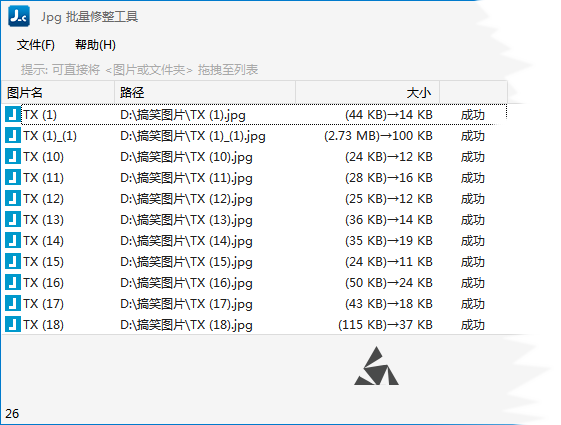
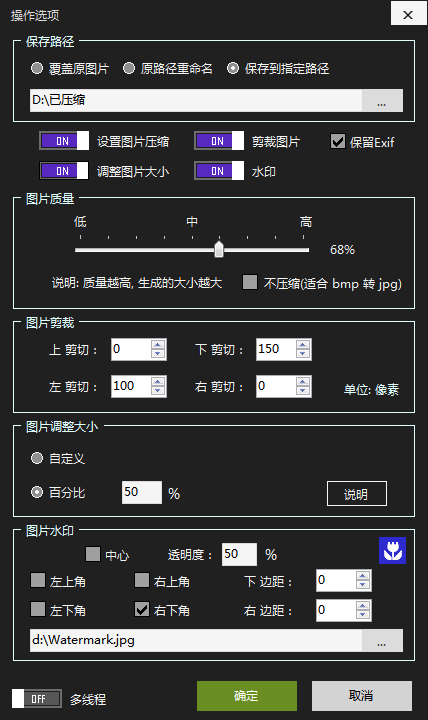
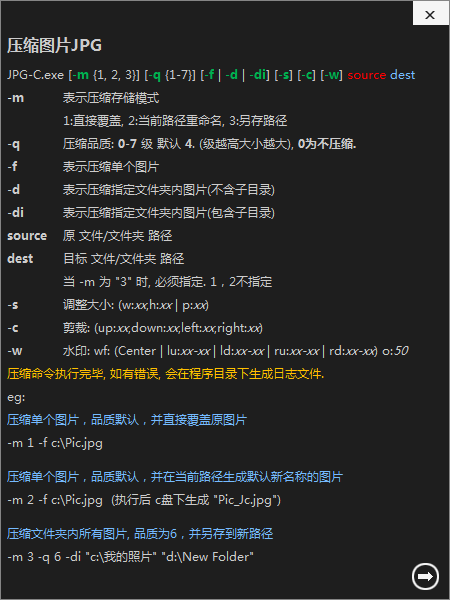
▲ 2020.7 增加 Framework 4.5 编译,默认可直接在Win10中打开,Win7需要安装Framework4
| |
Win98/Me |
Vista |
Win7 |
Win8/8.1 |
Win10 |
| JPG-C |
安装 .Net2 |
直接运行 |
直接运行 |
安装 .Net2/3.5 |
安装 .Net2/3.5 |
| JPG-C (Win10) |
不支持 |
安装 .Net4.5 |
安装 .Net4.5 |
直接运行 |
直接运行 |
 链接: https://pan.baidu.com/s/1AIM-AO6T4VnbL26fPGqsEg 提取码: zajx
链接: https://pan.baidu.com/s/1AIM-AO6T4VnbL26fPGqsEg 提取码: zajx